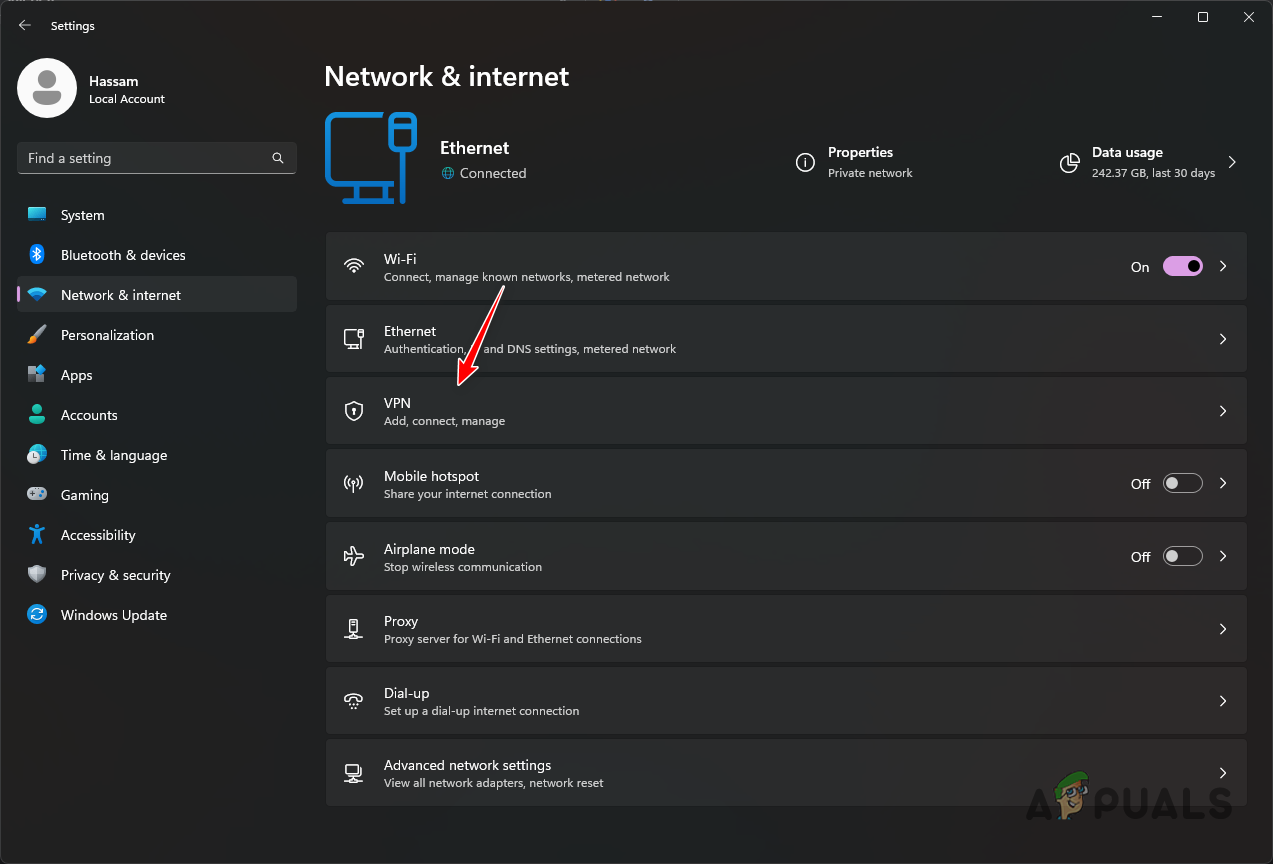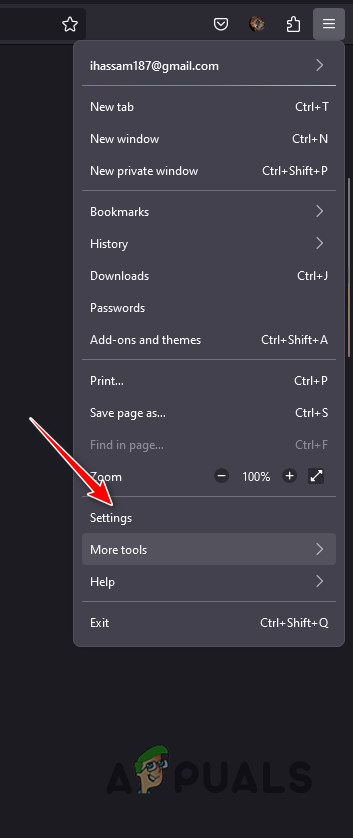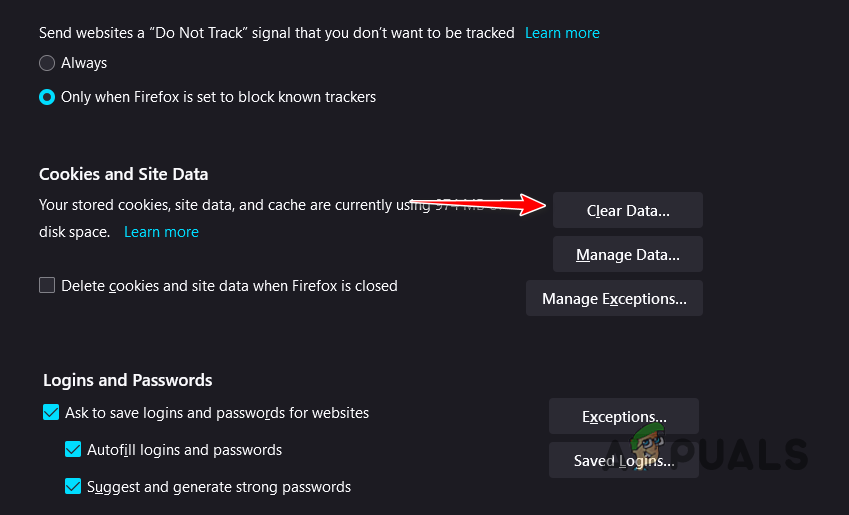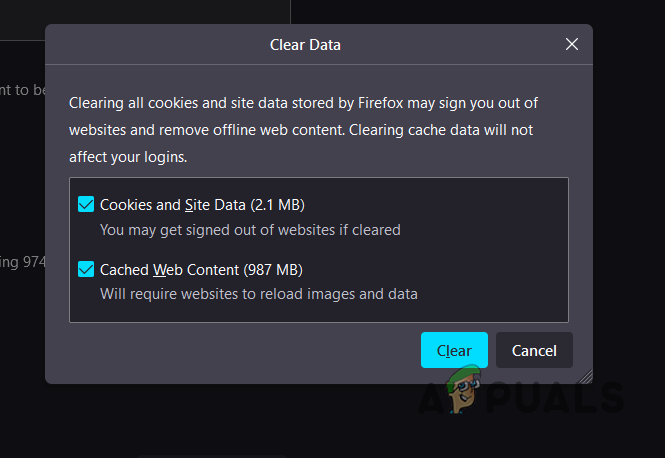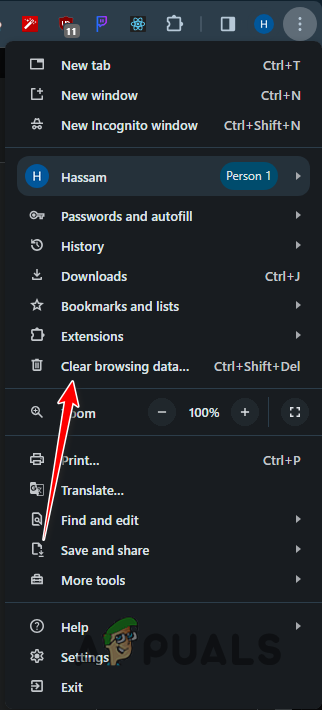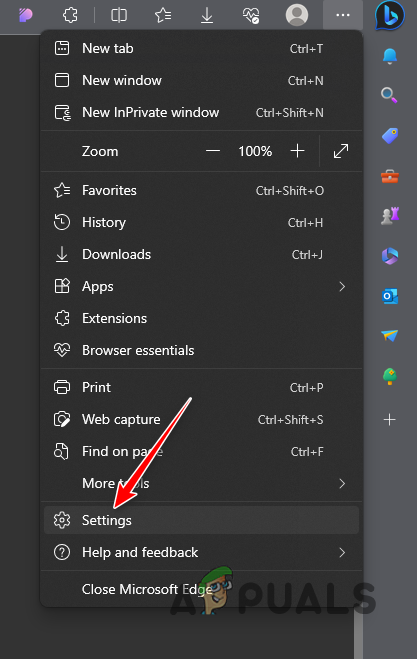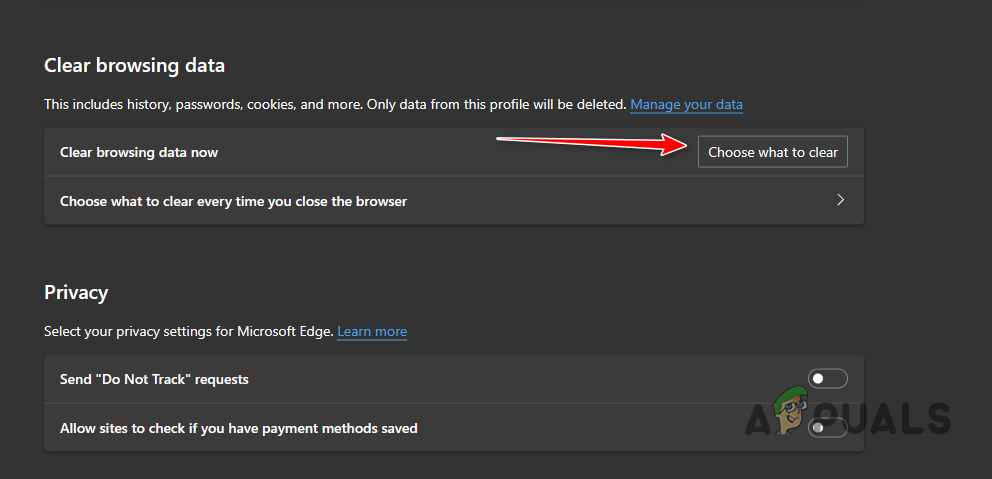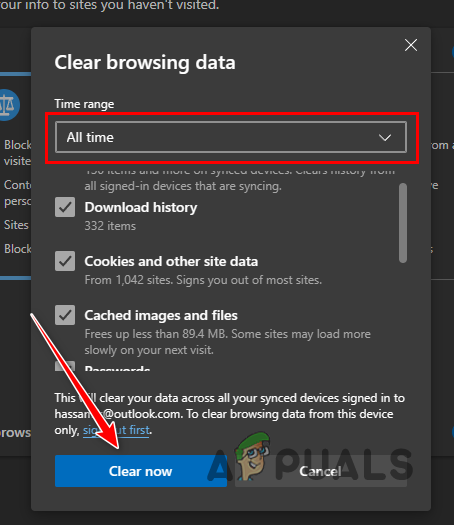Исправление проблемы Craigslist «Ошибка загрузки страницы»
Craigslist может отображать сообщение «Ошибка загрузки страницы» при открытии веб-сайта из-за вмешательства сторонних расширений браузера. Это вмешательство может быть вызвано реализацией надстройки, которая пытается вмешаться в работу веб-сайта и, как следствие, вообще предотвращает его загрузку.
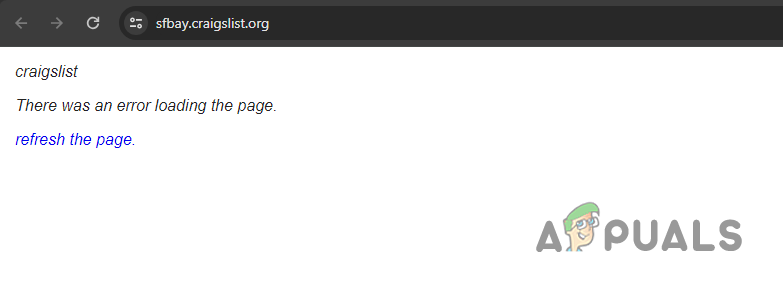
Программы для Windows, мобильные приложения, игры - ВСЁ БЕСПЛАТНО, в нашем закрытом телеграмм канале - Подписывайтесь:)
Не каждое расширение браузера вызывает рассматриваемую проблему, и это обычно зависит от типа установленных вами расширений. В этой статье мы упомянем различные простые решения рассматриваемой проблемы, которые вы можете использовать для решения рассматриваемой проблемы.
1. Проверьте статус сервера Craigslist.
Во-первых, увидев сообщение «Ошибка загрузки страницы», проверьте состояние сервера Craigslist, чтобы убедиться, что проблема не на стороне сервера. Если да, дождитесь решения команды разработчиков.
Если проблема не устранена, хотя серверы работают нормально, воспользуйтесь описанными ниже методами. Существуют различные способы проверить статус сервера Craigslist.
Craigslist предоставляет официальная веб-страница статуса системы отслеживать любые текущие проблемы. Однако в случае серьезной проблемы, препятствующей доступу к этой странице, сторонние веб-сайты, такие как DownDetector, могут служить надежной альтернативой.
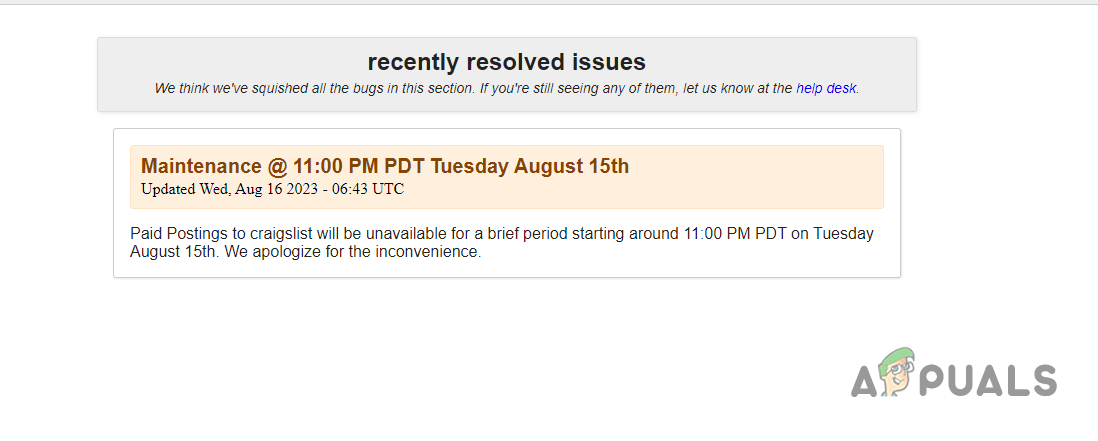
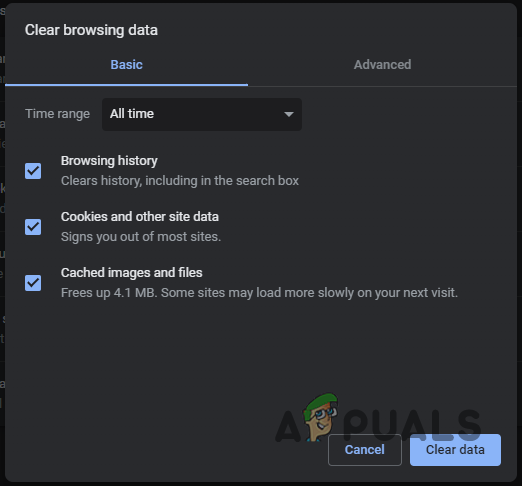
2. Удалите дополнения стороннего браузера.
Распространенная причина сообщения об ошибке, связанного с Craigslist, связана с надстройками стороннего браузера. Эти распространенные расширения обеспечивают настройку и дополнительные функции вашего браузера.
Однако некоторые расширения могут мешать работе веб-сайта Craigslist, вызывая различные проблемы. Не все расширения являются проблематичными; те, которые мешают работе с посещаемыми веб-сайтами, могут вызвать проблемы. Например, известно, что React Dev Tools создает такие проблемы с Craigslist.
В этой ситуации используйте режим «Частный» или «Инкогнито» в своем браузере, чтобы проверить, сохраняется ли проблема. В этом режиме отключаются все надстройки, что позволяет вам оценить функциональность сайта без вмешательства сторонних расширений. Откройте приватное окно и получите доступ к Craigslist, убедившись, что в приватном режиме никакие надстройки явно не разрешены.
Если проблема решается при посещении Craigslist в личном окне, становится ясно, что проблема связана с вашими расширениями. Продолжайте отключать каждое расширение по одному, чтобы определить и удалить проблемное расширение из вашего браузера.
3. Отключите VPN-соединение.
Если вы используете VPN для доступа к Craigslist, вы можете столкнуться с проблемами. Это может произойти, если сетевой запрос к серверу Craigslist обнаруживает ошибку, из-за которой контент не отображается в вашем браузере.
Иногда с VPN-соединениями, особенно от бесплатного провайдера, могут возникать проблемы. Вы можете решить эту проблему, отключив VPN-соединение и посмотрите, решится ли проблема.
Если проблема связана с несогласованностью сетевого подключения вашего VPN-клиента, отключение соединения должно решить проблему. Если вы добавили VPN-клиент в свою Windows в приложении «Настройки», следуйте этим инструкциям, чтобы отключить его:
- Начните с открытия приложения «Настройки Windows». Вы можете сделать это с помощью клавиш Win + I на клавиатуре.
- Затем перейдите в «Сеть и Интернет» > «VPN».

- В настройках VPN нажмите кнопку «Отключить» рядом с вашим VPN-клиентом.
- Перезапустите браузер и проверьте, сохраняется ли проблема.
4. Очистите кеш браузера и файлы cookie.
Кэш и файлы cookie вашего браузера также могут препятствовать загрузке веб-сайта Craigslist, особенно если кеш поврежден или поврежден.
В этом случае вам необходимо очистить кеш браузера и файлы cookie. Кэш браузера, в котором хранится информация с посещаемых вами веб-сайтов для более быстрой их загрузки в будущем, часто становится источником этих проблем.
Очистка данных браузера может отличаться в зависимости от используемого вами браузера. Мы покажем вам этот процесс для трех основных браузеров, но, как правило, вы можете выполнить те же действия и для других браузеров. Следуйте инструкциям ниже для вашего соответствующего браузера:
4.1. Мозилла Фаерфокс
- Откройте меню «Настройки», щелкнув значок гамбургера в правом верхнем углу.

- Затем выберите параметр «Конфиденциальность и безопасность» слева.
- После этого нажмите кнопку «Очистить данные».

- Наконец, нажмите кнопку «Очистить», чтобы удалить кеш браузера и файлы cookie.

4.2. Гугл Хром
- Откройте меню «Дополнительно», щелкнув три точки в правом верхнем углу.
- В меню выберите опцию «Очистить данные просмотра».

- После этого в меню «Временной диапазон» выберите «Все время».
- Наконец, установив флажки, нажмите «Очистить данные».
4.3. Microsoft Край
- Откройте страницу настроек, нажав три точки в правом верхнем углу.

- После этого выберите слева опцию «Конфиденциальность, поиск и службы».
- Затем выберите опцию «Выбрать, что очистить».

- Наконец, установите все флажки и выберите «Все время» в меню «Временной диапазон».
- Нажмите «Очистить сейчас», чтобы избавиться от кеша браузера.

5. Используйте другой браузер
Наконец, если вышеупомянутые методы не решают проблему «Ошибка загрузки страницы» на Craigslist, рассмотрите возможность использования другого браузера на вашем устройстве. Иногда проблема может быть связана с используемым веб-браузером.
Такие случаи, хотя и редки, могут произойти, и проблема возникает из-за реальной ошибки в веб-браузере, которую должна исправить команда разработчиков. Чтобы убедиться в этом, вы можете использовать другой браузер на своем устройстве для доступа к веб-сайту Craigslist. Посмотрите, сохраняется ли проблема.
Программы для Windows, мобильные приложения, игры - ВСЁ БЕСПЛАТНО, в нашем закрытом телеграмм канале - Подписывайтесь:)